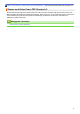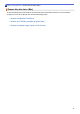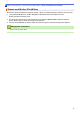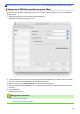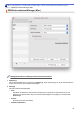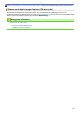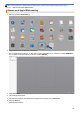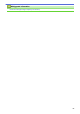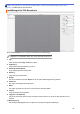Online User's Guide
Table Of Contents
- Online-bruksanvisning ADS-2200/ADS-2700W
- Innehållsförteckning
- Innan du använder din Brother-maskin
- Introduktion till din Brother-maskin
- Sidräkning
- Scan (Skanna)
- Innan du skannar
- Skanna med Brother-maskinens skanningsknapp
- Spara skannade dokument på datorn
- Spara skannade dokument till ett USB-minne
- Skicka skannade data till en e-postserver
- Ställa in adressboken
- Skanna till FTP
- Skanna till SFTP
- Skanna till nätverk
- Webbtjänster för skanning i ditt nätverk (Windows 7, Windows 8 och Windows 10)
- Skanningsalternativ som finns på pekskärmen
- Begränsa skanningsfunktioner från externa enheter
- Skanna från din dator (Windows)
- Skanna från din dator (Mac)
- Nätverk
- Grundläggande nätverksfunktioner som kan användas
- Program och verktyg för nätverkshantering
- Ytterligare metoder för konfiguration av din Brother-maskin för ett trådlöst nätverk
- Innan du konfigurerar din Brother-maskin för ett trådlöst nätverk
- Konfigurera din skanner för ett trådlöst nätverk med en knapptryckning och Wi-Fi Protected Setup™ (WPS)
- Konfigurera din maskin för ett trådlöst nätverk med PIN-metoden för Wi-Fi Protected Setup™ (WPS)
- Konfigurera din maskin för ett trådlöst nätverk med hjälp av maskinens inställningsguide på kontrollpanelen
- Använd Wi-Fi Direct®
- Skanna från din mobila enhet med hjälp av Wi-Fi Direct
- Konfigurera ditt Wi-Fi Direct-nätverk
- Översikt över nätverkskonfiguration för Wi-Fi Direct
- Konfigurera ditt Wi-Fi Direct-nätverk med en knapptryckning
- Konfigurera ditt Wi-Fi Direct-nätverk med en knapptryckning och Wi-Fi Protected Setup™ (WPS)
- Konfigurera ditt Wi-Fi Direct-nätverk med PIN-metoden
- Konfigurera ditt Wi-Fi Direct-nätverk med PIN-metoden i Wi-Fi Protected Setup™ (WPS)
- Konfigurera ditt Wi-Fi Direct-nätverk manuellt
- Avancerade nätverksfunktioner
- Teknisk information för avancerade användare
- Säkerhet
- Felsökning
- Rutinunderhåll
- Maskininställningar
- Bilaga
• Äkta gråskala
Används för fotografier eller grafik. Detta läge är mer exakt eftersom det använder upp till 256 nyanser
av grått.
• 24 bitars färg
Används för att skapa en bild med den mest korrekta färgåtergivningen. Detta läge använder upp till
16,8 miljoner färger för att skanna bilden, men kräver mest minne och har den längsta
överföringstiden.
3. Dokumentstorlek
Välj den exakta storleken på ditt dokument från ett urval av förinställda skanningsstorlekar. Om du väljer
Egen kan du ange dokumentstorleken.
4. Duplexskanning
Skanna båda sidorna av dokumentet.
5. Rotera automatiskt bakre bild 180 grader
Roterar den skannade bilden på baksidan 180 grader.
6. Avancerade inställningar
Konfigurera avancerade inställningar genom att klicka på knappen Avancerade inställningar i dialogrutan
skanningsinställningar.
• Bildkvalité
- Gråskalejustering
Denna funktion justerar ljusstyrka och kontrast för att skapa grå bilder.
Ljusstyrka
Ställ in nivån för Ljusstyrka genom att dra reglaget åt höger eller vänster för att få ljusare eller
mörkare bild.Om den skannade bilden är för ljus ställer du in ett lägre värde för ljusstyrkan och
skannar dokumentet på nytt. Om bilden är för mörk ställer du in ett högre värde för ljusstyrka och
skannar dokumentet på nytt. Du kan även ange ett värde i fältet för att ställa in ljusstyrkan.
Kontrast
Du kan öka eller minska Kontrast-nivån genom att dra reglaget åt höger eller vänster. Ökad
kontrast framhäver bildens mörka och ljusa områden, medan minskad kontrast ger större
detaljrikedom i grå områden. Du kan även ange ett värde i fältet för att ställa in kontrasten.
- Färgtonsjustering
Låter dig justera ljusstyrka, kontrast och gamma vid skanning i gråskala och färg.
- Justera automatisk färgupptäckt
Om skanningstypen Auto är markerad kan du justera detekteringsnivån för färg. Om skjutreglagets
värde ökas blir det mer sannolikt att skannern kan avgöra om ett visst dokument är ett färgdokument.
- Brusreducering
Med den här funktionen kan du ta bort sådana små punkter eller fläckar som brukar kallas ”brus” från
bakgrunden i skannade bilder. Genom att ta bort oönskade fläckar kan du minska storleken på den
komprimerade filen.
• Sidräkning
- Kontinuerlig skanning
Välj det här alternativet om du vill skanna fler dokument med samma inställningar när en skanning har
slutförts. Det är användbart om du skannar flera dokument än vad som ryms i dokumentmataren eller
om du skannar flera dokument samtidigt.
Närliggande information
• Skanna med TWAIN-kompatibla program (Mac)
82